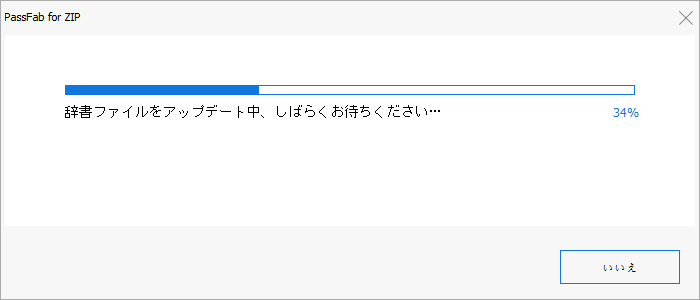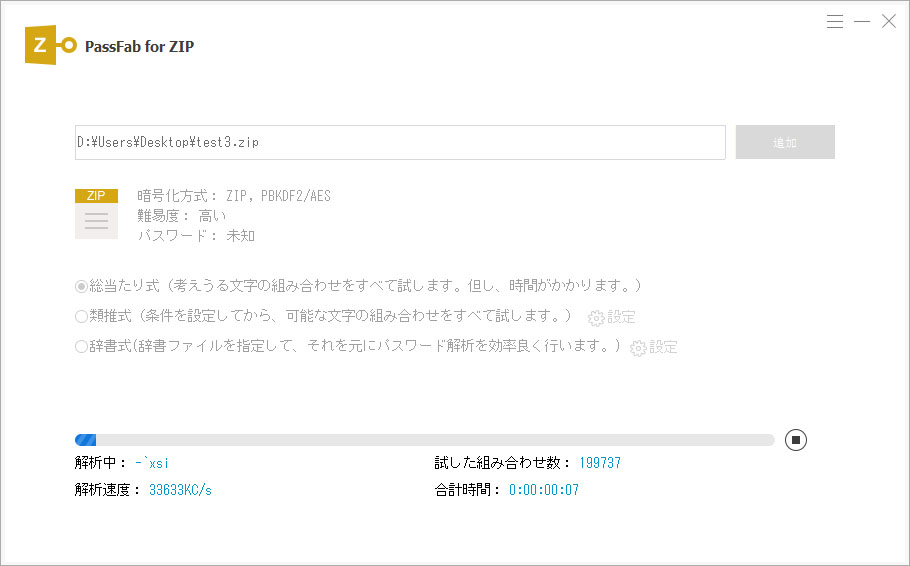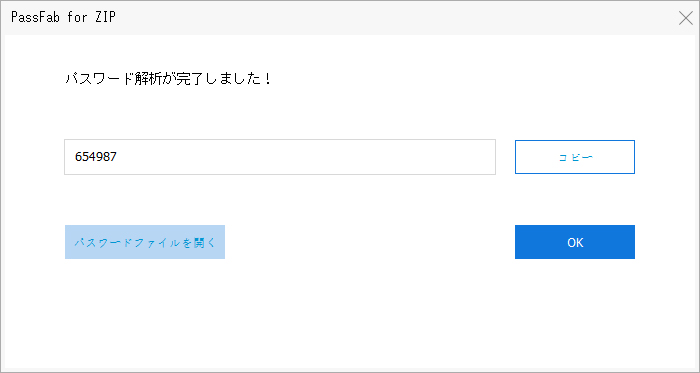手順 1: ZIPファイルを選択
PassFab for ZIPをインストールして、起動します。
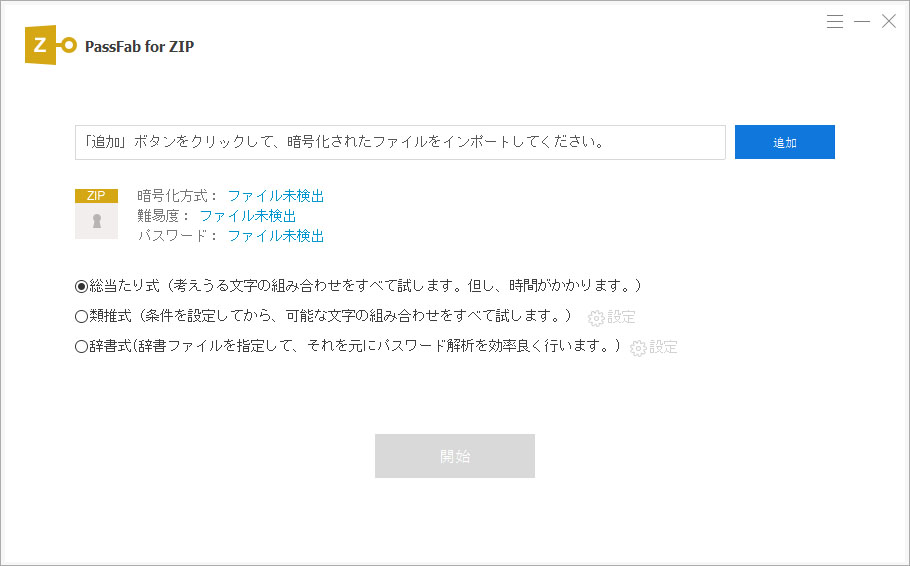
「追加」をクリックして、パスワードを解除する必要があるZIPファイルを追加します。
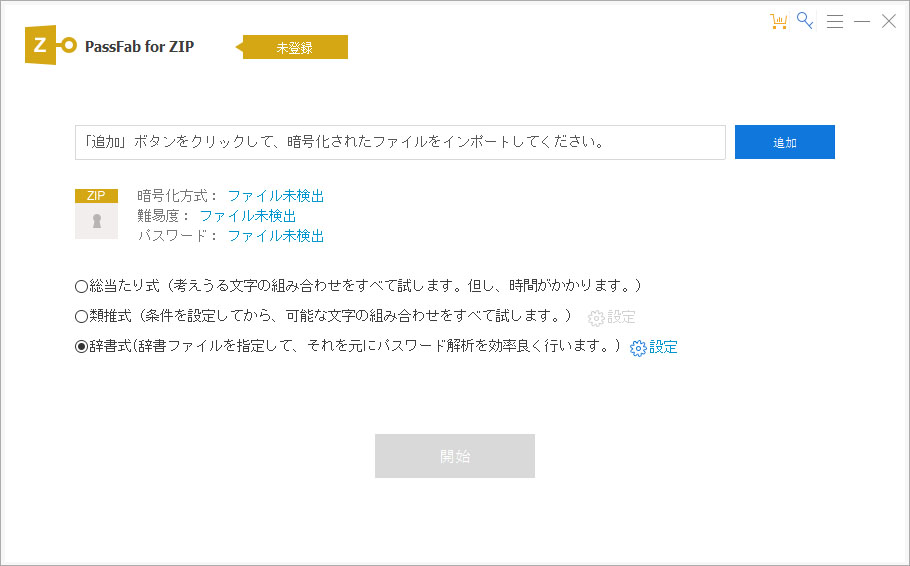

手順 2: パスワード攻撃モードを選択
パスワード回復パターンのリストに辞書攻撃、類推攻撃、総当たり攻撃が順に並んでいます。辞書攻撃はデフォルトの選択肢ですが、必要に応じて、適切な攻撃タイプを選択してください。
総当たり攻撃:パスワードについてまったく覚えていない場合は、このタイプを選択することをお勧めします。デフォルトですべての可能な組み合わせを試します。設定を定義する必要がありません。
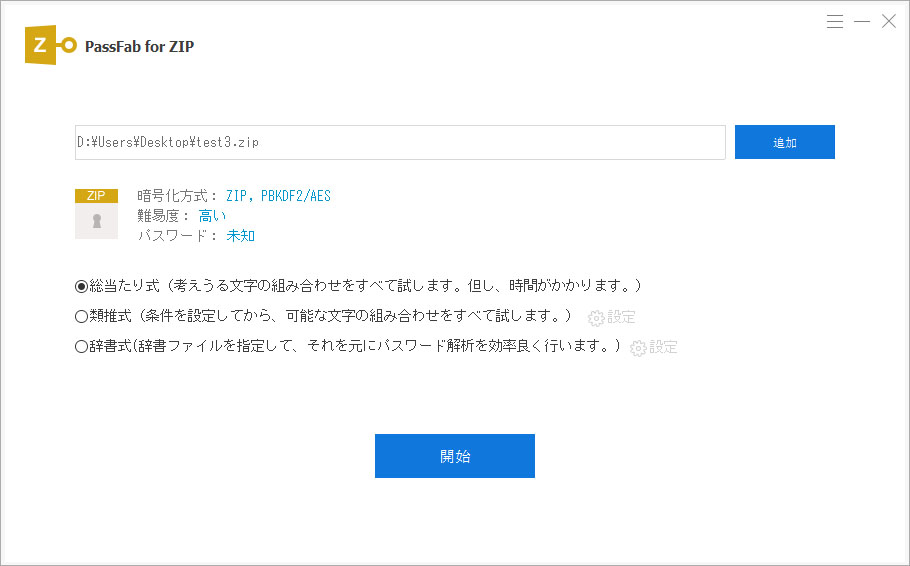
類推式攻撃: 忘れたパスワードについて何か手がかりを提供できる場合は、ブルートフォースマスクアタックの選択肢の横側にある「設定」をクリックして、覚えている可能性のあるパスワードのヒントに従って自分で設定を定義します。
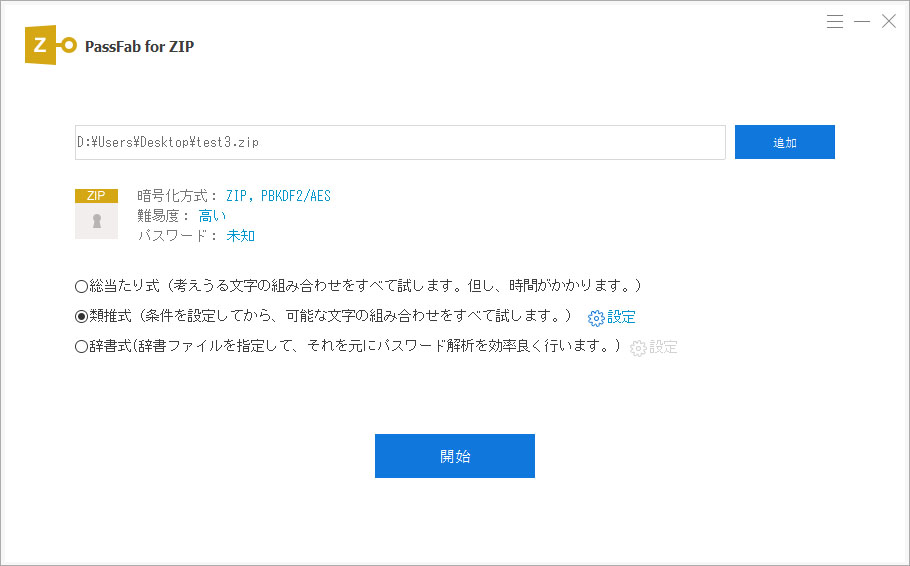
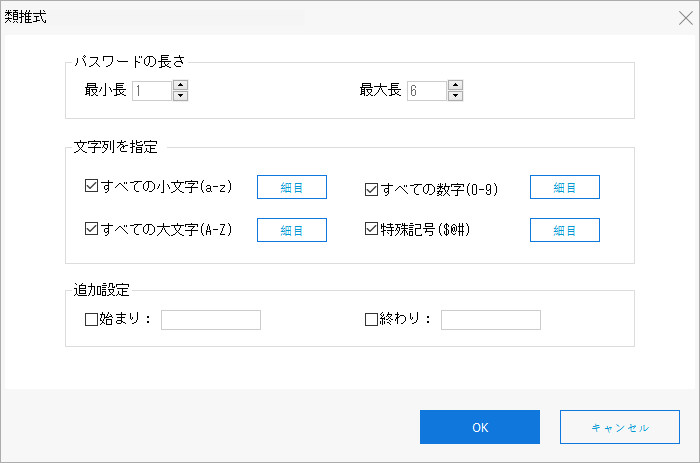
辞書攻撃: パスワードに頻繁に使用される可能性がある一般的な文字の組み合わせをtxtファイルに配置して、手作り辞書を作成します。辞書攻撃の横側にある「設定」をクリックして、「辞書を追加」で手作り辞書を追加するか、あるいは直接に内蔵辞書からパスワードを素早く検索します。
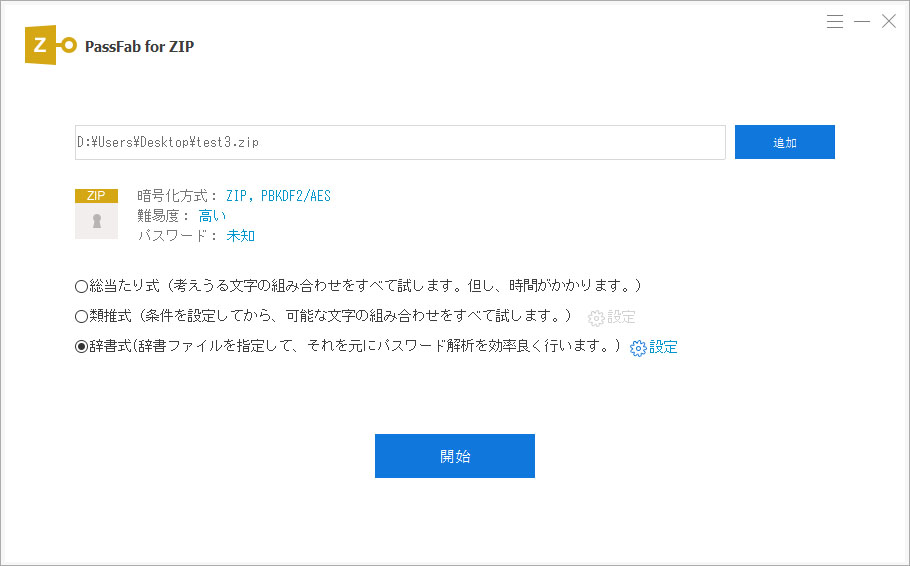
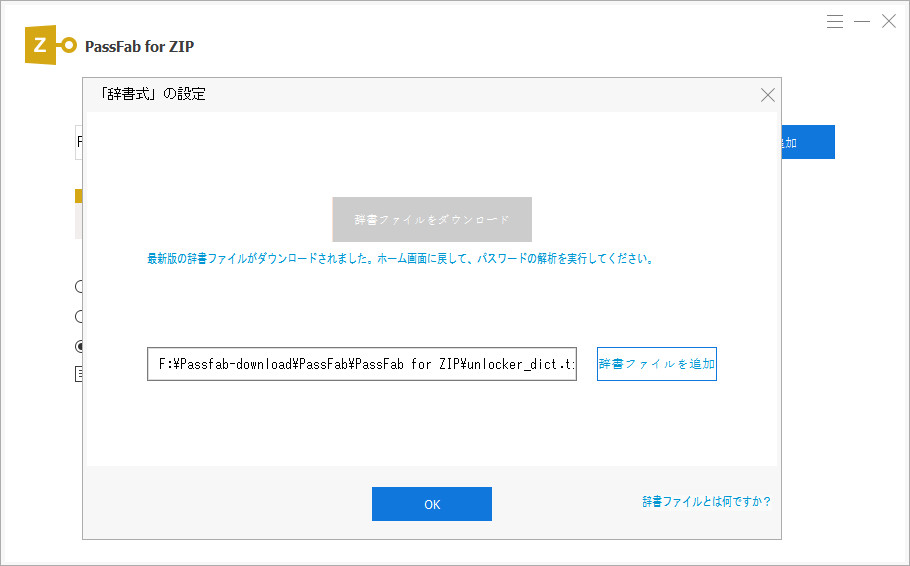
ご注意: ポップアップに辞書ライブラリをアップグレードする必要があることを示します。この手順は必要であり、しばらく時間がかかります。